 Problème commun
Problème commun
 La Xbox Game Bar dans Windows 11 bénéficie d'une nouvelle fonctionnalité HDR automatique
La Xbox Game Bar dans Windows 11 bénéficie d'une nouvelle fonctionnalité HDR automatique
La Xbox Game Bar dans Windows 11 bénéficie d'une nouvelle fonctionnalité HDR automatique
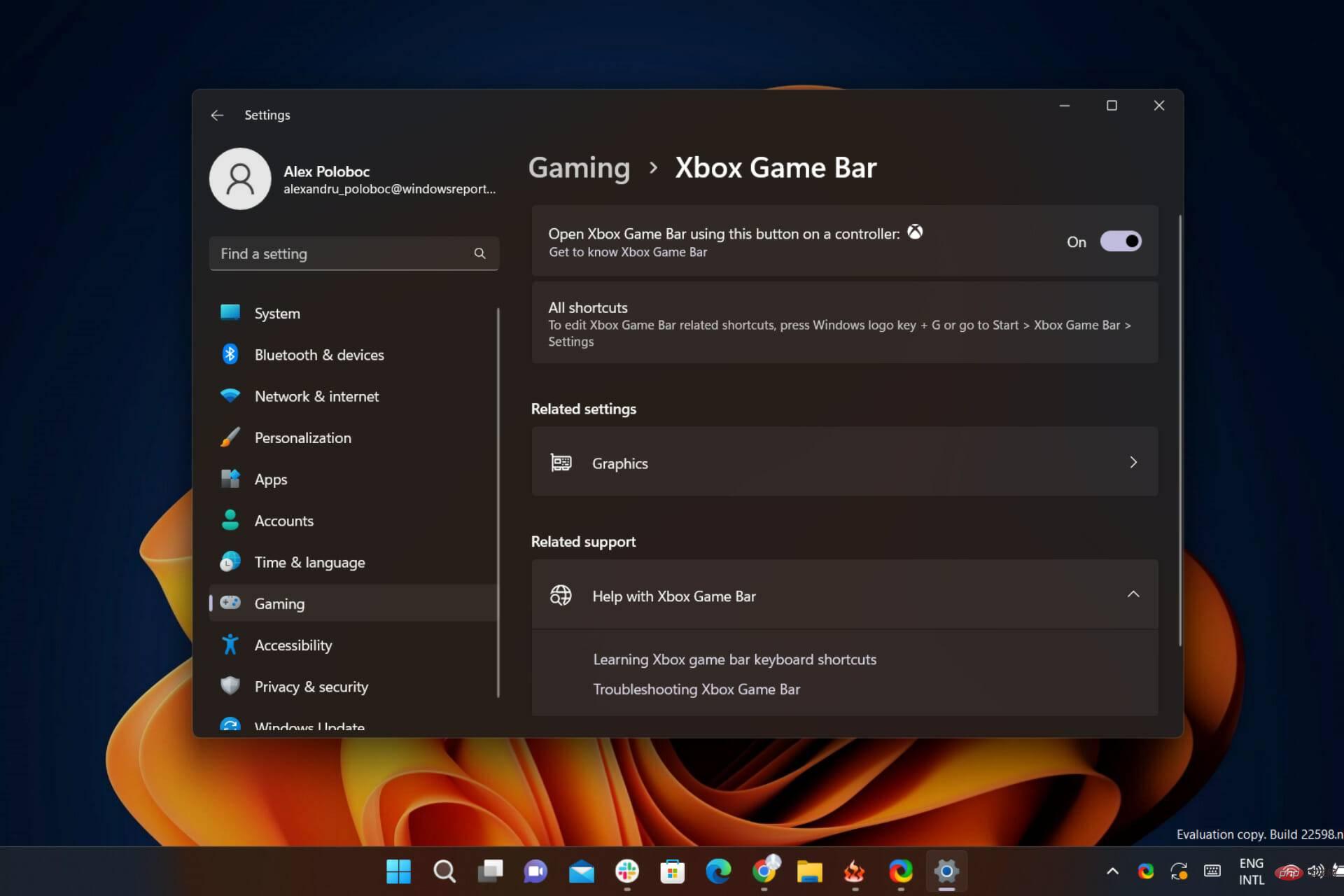
Gamers, mettez votre action en pause et enregistrez votre progression pendant quelques secondes car nous avons des nouvelles très nouvelles et passionnantes pour des gens comme vous.
Vous vous souvenez sans doute que l'année dernière, le géant de la technologie de Redmond a introduit la technologie High Dynamic Range (HDR) entièrement automatique dans nos expériences de jeu sur PC.
Mais maintenant, l'entreprise et sa communauté sont prêtes à faire un autre grand pas vers le perfectionnement de ce que beaucoup d'entre nous considèrent comme l'évasion parfaite.
Aujourd'hui, nous allons parler des améliorations supplémentaires de l'expérience Auto HDR sur PC qui sont actuellement disponibles sur Windows 11 et la dernière version de Game Bar.
Le curseur d'intensité HDR automatique de la barre de jeu arrive sur Windows 11
Certaines des nouvelles fonctionnalités introduites récemment, telles que la prise en charge de plusieurs GPU, notamment Nvidia SLI et AMD CrossFire, sont également disponibles aujourd'hui, mais uniquement dans Windows 11 Beta et Versions du canal Dev Insider Disponible dans .
Le curseur Auto HDR Strength vous permet de contrôler la vivacité et la luminosité des couleurs de votre jeu en utilisant Auto HDR. Dans les jeux aux couleurs extrêmement claires ou sombres, vous pouvez ajuster le curseur à votre guise pour la meilleure expérience Auto HDR.
Pour ouvrir la Xbox Game Bar, vous pouvez utiliser le raccourci +. Pour utiliser le curseur d'intensité, accédez à la barre de jeu Xbox et cliquez sur le bouton Paramètres. Dans Paramètres, cliquez sur la section Fonctionnalités du jeu. WinG
Maintenant, dans cette section, vous verrez un bouton qui dit "Ajuster la force HDR". Lorsque vous cliquez sur le bouton, une fenêtre contextuelle apparaîtra avec un curseur de force.
Si vous souhaitez qu'il reste dans la superposition de votre barre de jeu, vous pouvez l'épingler en appuyant sur le bouton épingler dans le coin supérieur droit. Cela vous permet de contrôler l’intensité des couleurs dans votre jeu.
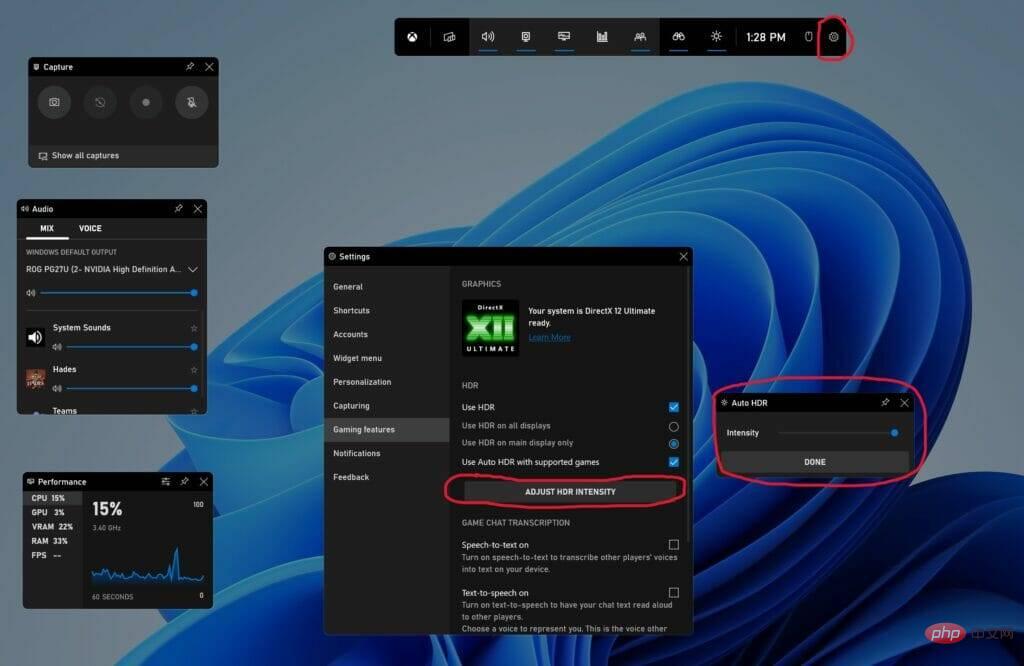
Veuillez noter que ce curseur ne fonctionne que pour les jeux avec Auto HDR et non pour les jeux avec HDR natif existant. Les niveaux d'intensité sont enregistrés pour chaque jeu, ce qui signifie que vous pouvez définir un certain niveau d'intensité pour l'AHDR pour un jeu spécifique et cela n'affectera pas les paramètres HDR automatiques dans les autres jeux.
Game Bar Auto HDR Checkbox
La dernière Xbox Game Bar est disponible aujourd'hui pour tous les utilisateurs de Windows 11 si vous la téléchargez depuis le Microsoft Store.
En plus de l'application Paramètres Windows, vous pouvez désormais activer ou désactiver Auto HDR en accédant à la Xbox Game Bar dans le jeu.
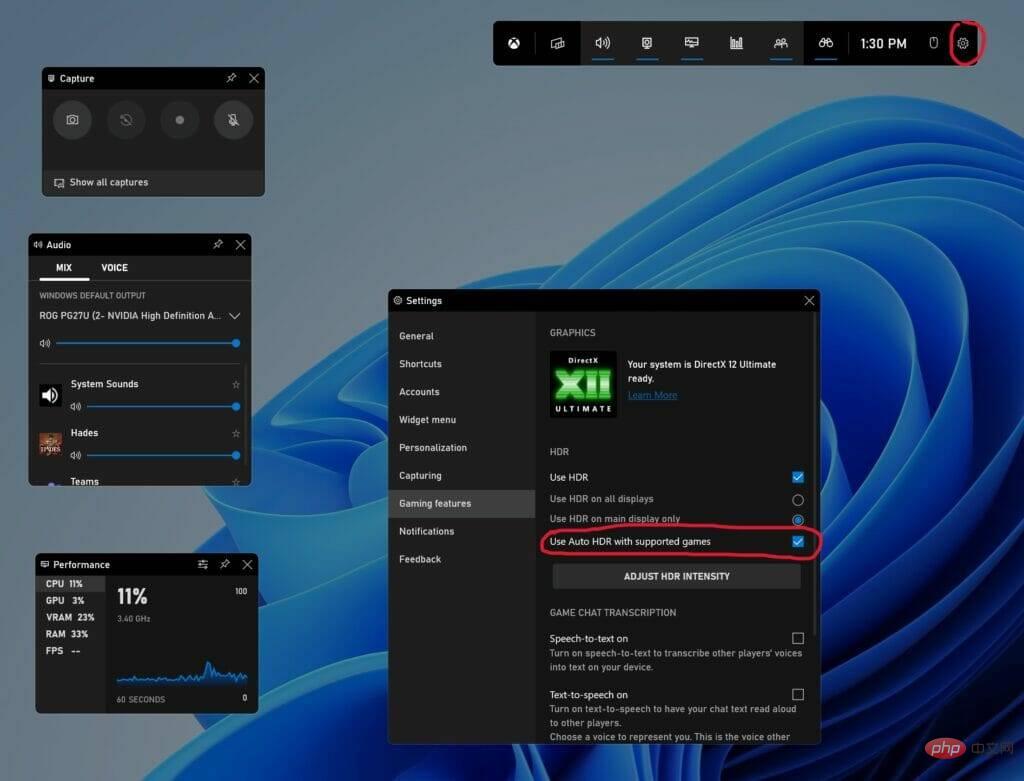
Pour accéder à ces nouvelles fonctionnalités de la Xbox Game Bar, vous devez disposer d'une version de la Xbox Game Bar supérieure à 5.721. Vous pouvez télécharger la dernière version de Xbox Game Bar via le Windows Store.
Compatibilité multi-GPU
L'année dernière, nous avons ajouté la prise en charge automatique du HDR pour les configurations GPU multi-discrètes, telles que l'interface Scalable Link (SLI) de Nvidia et le CrossFire d'AMD, dans les jeux DirectX12.
Donc, si vous disposez d'une configuration qui tire parti de plusieurs GPU, vous pouvez désormais utiliser Auto HDR dans plus de jeux.
Cette fonctionnalité est actuellement disponible dans les dernières versions du programme Windows Insider dans les canaux Développement et Bêta.
Personnalisez les notifications Auto HDR
Si vous trouvez que les notifications Auto HDR vous distraient de votre jeu, vous pouvez les désactiver dans les paramètres.
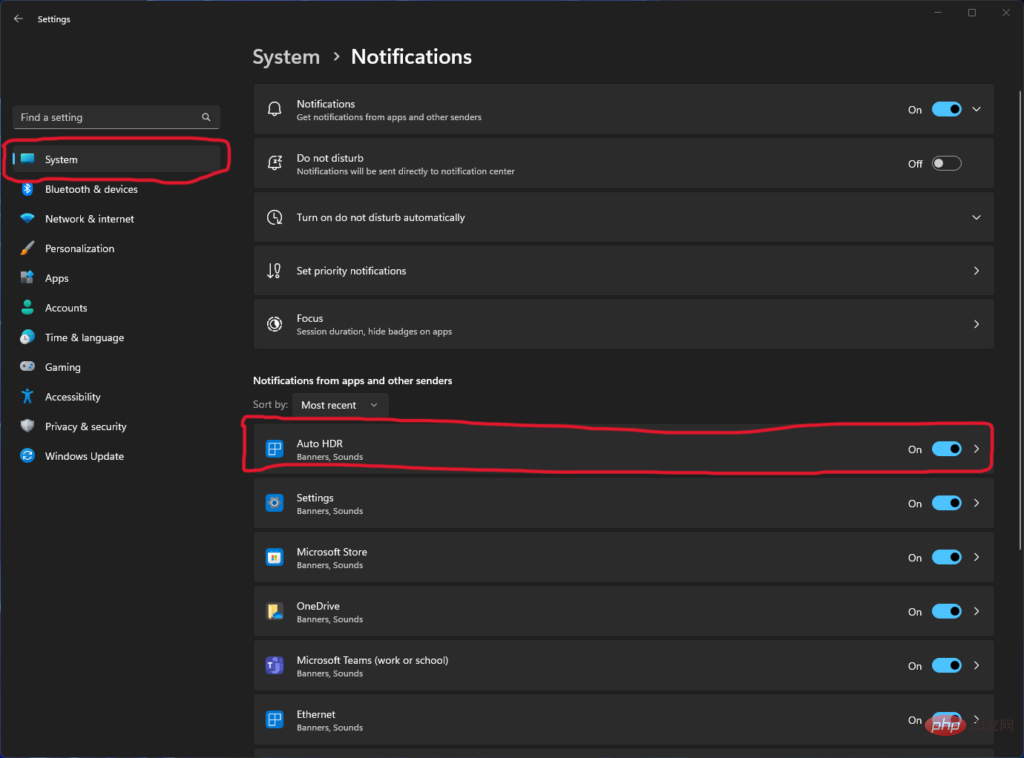
Si vous souhaitez désactiver les notifications, recherchez Auto HDR et basculez le bouton sur Désactivé. Nous offrons également la possibilité de modifier les paramètres afin que les notifications restent activées mais ne diffusent pas de sons ni n'affichent de bannières de notification.
Cette fonctionnalité est actuellement disponible dans les dernières versions du programme Windows Insider dans les canaux Développement et Bêta.
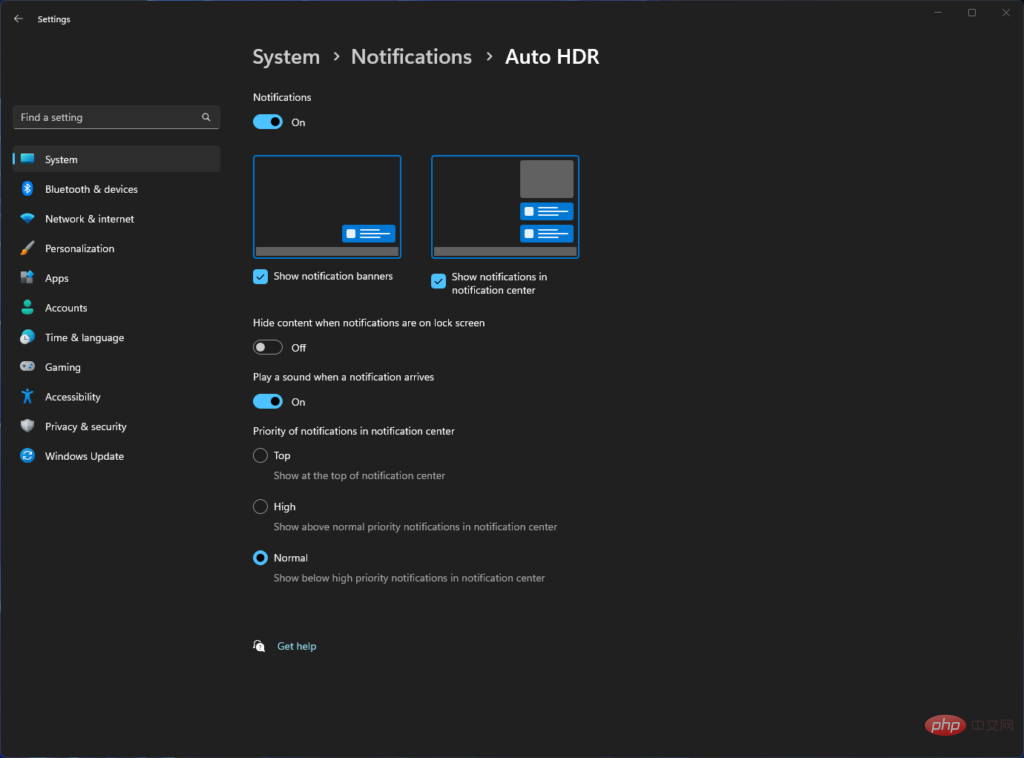
Ce qui précède est le contenu détaillé de. pour plus d'informations, suivez d'autres articles connexes sur le site Web de PHP en chinois!

Outils d'IA chauds

Undresser.AI Undress
Application basée sur l'IA pour créer des photos de nu réalistes

AI Clothes Remover
Outil d'IA en ligne pour supprimer les vêtements des photos.

Undress AI Tool
Images de déshabillage gratuites

Clothoff.io
Dissolvant de vêtements AI

AI Hentai Generator
Générez AI Hentai gratuitement.

Article chaud

Outils chauds

Bloc-notes++7.3.1
Éditeur de code facile à utiliser et gratuit

SublimeText3 version chinoise
Version chinoise, très simple à utiliser

Envoyer Studio 13.0.1
Puissant environnement de développement intégré PHP

Dreamweaver CS6
Outils de développement Web visuel

SublimeText3 version Mac
Logiciel d'édition de code au niveau de Dieu (SublimeText3)
 Comment désinstaller complètement Xbox Game Bar sous Win11 ? Partager comment désinstaller Xbox Game Bar
Feb 10, 2024 am 09:21 AM
Comment désinstaller complètement Xbox Game Bar sous Win11 ? Partager comment désinstaller Xbox Game Bar
Feb 10, 2024 am 09:21 AM
Comment désinstaller complètement Win11XboxGameBar ? Xbox GameBar est la plate-forme de jeu fournie avec le système. Elle fournit des outils pour l'enregistrement de jeux, des captures d'écran et des fonctions sociales. Cependant, elle prend beaucoup de mémoire et n'est pas facile à désinstaller, mais certains amis souhaitent la désinstaller. pas question. Comment le désinstaller complètement, laissez-moi vous le présenter ci-dessous. Méthode 1. Utiliser le terminal Windows 1. Appuyez sur la combinaison de touches [Win+X] ou [clic droit] cliquez sur [Menu Démarrer de Windows] dans la barre des tâches et sélectionnez [Administrateur de terminal] dans l'élément de menu qui s'ouvre. 2. Fenêtre Contrôle de compte d'utilisateur, souhaitez-vous autoriser cette application à apporter des modifications à votre appareil ? Cliquez sur [Oui]. 3. Exécutez la commande suivante : Get-AppxP
 NVIDIA lance la fonction RTX HDR : les jeux non pris en charge utilisent des filtres AI pour obtenir de superbes effets visuels HDR
Feb 24, 2024 pm 06:37 PM
NVIDIA lance la fonction RTX HDR : les jeux non pris en charge utilisent des filtres AI pour obtenir de superbes effets visuels HDR
Feb 24, 2024 pm 06:37 PM
Selon les informations de ce site Web du 23 février, NVIDIA a mis à jour et lancé hier soir l'application NVIDIA, offrant aux joueurs un nouveau centre de contrôle GPU unifié, permettant aux joueurs de capturer des moments merveilleux grâce au puissant outil d'enregistrement fourni par le flotteur du jeu. fenêtre. Dans cette mise à jour, NVIDIA a également introduit la fonction RTXHDR. L'introduction officielle est jointe à ce site : RTXHDR est un nouveau filtre Freestyle basé sur l'IA qui peut introduire de manière transparente les superbes effets visuels de la plage dynamique élevée (HDR) dans les jeux qui ne le font pas. prend en charge à l'origine le HDR. Tout ce dont vous avez besoin est un moniteur compatible HDR pour utiliser cette fonctionnalité avec une large gamme de jeux basés sur DirectX et Vulkan. Une fois que le lecteur a activé la fonction RTXHDR, le jeu fonctionnera même s'il ne prend pas en charge la HD.
 Explication détaillée de l'utilisation et du fonctionnement de la manette Xbox compatible Win11
Jan 02, 2024 pm 10:22 PM
Explication détaillée de l'utilisation et du fonctionnement de la manette Xbox compatible Win11
Jan 02, 2024 pm 10:22 PM
De nombreux utilisateurs choisissent d'utiliser la manette Xbox lorsqu'ils jouent à des jeux sur l'ordinateur. Cependant, de nombreuses personnes se demandent encore s'ils peuvent continuer à utiliser la manette avec le dernier système Win11, c'est pourquoi je vous pose aujourd'hui la question : puis-je le faire. utiliser la manette Xbox dans Win11 ? Introduction détaillée, venez découvrir ensemble. Puis-je utiliser une manette Xbox dans Win11 ? Réponse : Je peux utiliser une manette Xbox dans le système Win11. Tant que la poignée peut s'adapter, elle peut être utilisée. Méthode d'adaptation du contrôleur Win11xbox : 1. Insérez d'abord le câble de chargement USB dans le contrôleur, puis connectez l'autre extrémité à l'ordinateur. 2. Cliquez ensuite sur « Paramètres-> Périphérique » sur votre ordinateur. 3. À ce stade, vous pouvez sélectionner « Ajouter Bluetooth ou d'autres appareils ». 4. Sélectionnez ensuite «Autre
 Comment faire en sorte que l'application Xbox joue à des jeux hors ligne sous Windows 10
Apr 16, 2024 pm 11:11 PM
Comment faire en sorte que l'application Xbox joue à des jeux hors ligne sous Windows 10
Apr 16, 2024 pm 11:11 PM
Dans le système d'exploitation Windows 10, l'application Xbox intégrée n'est pas seulement une plate-forme d'enregistrement et de partage de jeux, mais également une entrée importante pour de nombreux utilisateurs pour jouer à des jeux. Pour certains utilisateurs qui souhaitent jouer à des jeux Xbox intégrés sans connexion réseau, il est important de comprendre comment jouer hors ligne. Cet article expliquera en détail comment configurer l'application Xbox dans le système Windows 10 pour réaliser la fonction de jeu hors ligne. Si cela intéresse des joueurs, veuillez continuer à lire. Méthode de fonctionnement 1. Ouvrez d'abord la plate-forme Xbox sur votre ordinateur, cliquez sur la zone d'avatar dans le coin supérieur droit, puis cliquez sur « Paramètres » dans la liste d'options ci-dessous. 2. Dans l'interface de la fenêtre qui s'ouvre, cliquez sur l'option "Général" dans la colonne de gauche. 3. Recherchez ensuite le "
![Erreur système Xbox E200 [Corrigé]](https://img.php.cn/upload/article/000/465/014/170832475129577.jpg?x-oss-process=image/resize,m_fill,h_207,w_330) Erreur système Xbox E200 [Corrigé]
Feb 19, 2024 pm 02:39 PM
Erreur système Xbox E200 [Corrigé]
Feb 19, 2024 pm 02:39 PM
Cet article explique comment résoudre l'erreur système E200 sur votre console Xbox. En règle générale, cette erreur se produit lorsque votre console Xbox est interrompue lors de la tentative d'installation de la dernière mise à jour du système d'exploitation de la console. Cette erreur peut également se produire si la mise à jour du système est interrompue en raison d'une panne de courant ou d'un problème de réseau. Correction de l'erreur système Xbox E200 Utilisez le correctif suivant pour corriger l'erreur système E200 sur votre console Xbox : Éteignez et rallumez votre console Xbox Effectuez une mise à jour du système, réinitialisez votre console Commençons. 1] Éteindre et rallumer votre console Xbox La réinitialisation du cycle d'alimentation de votre console Xbox peut éliminer efficacement les problèmes temporaires potentiels et résoudre certains problèmes. Suivez ces étapes pour désactiver et rouvrir Xbox Control
 Call of Duty : Ghosts sur PC ou Xbox reste bloqué sur l'écran de chargement, plante ou se bloque
Feb 19, 2024 pm 12:03 PM
Call of Duty : Ghosts sur PC ou Xbox reste bloqué sur l'écran de chargement, plante ou se bloque
Feb 19, 2024 pm 12:03 PM
Call of Duty: Ghosts est-il bloqué sur l'écran de démarrage, plante-t-il ou se bloque-t-il ? De nombreux joueurs ont signalé que le jeu fonctionnait mal sur leurs appareils. Il continue d'afficher un écran noir vierge au démarrage, se fige au milieu ou plante de manière aléatoire. Ces problèmes ont été signalés sur les consoles PC et Xbox. Si vous faites partie des utilisateurs concernés, cet article vous aidera à résoudre les problèmes de performances dans Call of Duty : Ghosts. Call of Duty: Ghosts est bloqué sur l'écran de chargement, plante ou se bloque sur PC ou Xbox Si vous rencontrez des bégaiements sur les écrans de chargement ou si le jeu continue de se bloquer, les solutions suivantes peuvent aider à résoudre les problèmes avec Ghosts. Assurez-vous que votre hôte ou votre ordinateur répond à la configuration système requise pour CodGhost. Redémarrez votre console. dans la gestion des tâches
 Black Myth : Wukong pourrait bientôt arriver sur Xbox, Microsoft publie une déclaration
Aug 25, 2024 pm 09:30 PM
Black Myth : Wukong pourrait bientôt arriver sur Xbox, Microsoft publie une déclaration
Aug 25, 2024 pm 09:30 PM
Peu de temps après la sortie de Black Myth : Wukong le 19 août, le jeu a réussi à battre plusieurs records sur Steam. Le jeu solo le plus joué avec une note impressionnante de 10/10 sur Steam, est actuellement disponible en téléchargement et en jeu sur PC Windows et
 Que faire en cas d'erreur de connexion réseau Xbox ? Solution à l'anomalie de connexion réseau Xbox
Mar 15, 2024 am 09:00 AM
Que faire en cas d'erreur de connexion réseau Xbox ? Solution à l'anomalie de connexion réseau Xbox
Mar 15, 2024 am 09:00 AM
Sur Xbox, les joueurs peuvent découvrir un grand nombre de jeux et différents types de jeux peuvent être trouvés. Cependant, de nombreux joueurs signalent également qu'une erreur de connexion réseau s'affiche dans Xbox. Comment résoudre l'erreur de connexion réseau Xbox ? Jetons un coup d’œil à quelques solutions fiables. Solution 1 : Vérifiez l'état de la connexion réseau. Selon les détails du message d'erreur envoyé par le système hôte Xbox, le problème peut être que la connexion réseau locale du lecteur n'est pas normale. L'éditeur vous recommande d'ouvrir d'abord la liste des réseaux Xbox, de vérifier l'état du réseau, de vous reconnecter au réseau et de confirmer que le réseau est normal avant de démarrer le jeu sur la console Xbox. Solution 2 : utiliser les outils d'accélération si les joueurs ont déterminé que la console Xbox est connectée à Internet




